SharePointニュース機能を使用している場合は、チームをループに入れた状態に保ち、サイトの重要なニュース記事や興味深いニュース記事に参加できます。
また、メールでユーザーに送信する投稿を手動でキュレーションできるニュース ダイジェスト機能についても知っている場合があります。
また、誰もニュース ダイジェストをキュレーションしなくても、組織内の最新ニュースにユーザーが追いつく方法もあります。 SharePoint自動ニュース ダイジェスト機能は、ユーザーに関連する最新のニュース投稿に関する自動メールをユーザーに送信しますが、まだ表示されていない可能性があります。
組織がテーマの色とロゴでブランド化されている場合、これらはニュース ダイジェストに自動的に表示されます。
これは、ユーザーが他の方法で見逃した可能性があるニュースに追いつくために最適な方法です。 電子メールの外観は次のとおりです。
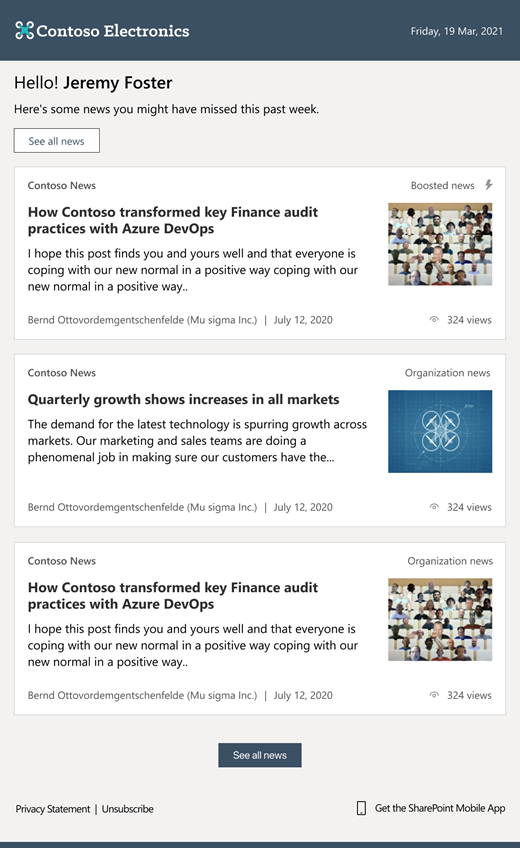
ニュース投稿を開くには、ユーザーがメールのニュース投稿をクリックしてブラウザー ウィンドウで開くことができます。
この記事で取り上げる内容は次のとおりです。
どのようなニュースがいつ送信されますか?
-
組織のニュース サイトに公開されている信頼できるニュース投稿。
-
ユーザーがアクセス権を持つ組織によって宣伝されたニュース投稿。
-
ユーザーに関連し、ユーザーがまだ表示していないニュース投稿を公開しました。
-
ユーザーがアクセス権を持つ投稿のみ。 ユーザーがアクセス許可を持っていないニュース投稿が送信されないようにご安心ください。
-
各ダイジェストに含まれるニュース投稿は 10 件以内です。
-
1 週間に 1 つ以上のメール ダイジェストが送信されません。 ユーザーに関連するニュース項目がない場合、ニュース ダイジェストは送信されません。
関連するニュースはどのように決定されますか?
Microsoft Graphの機能を使用して、次の条件を使用して、ニュースがユーザーに関連するタイミングを判断します。
-
ユーザーの直接管理チェーン内のユーザーがニュース投稿を公開した場合
-
ユーザーが密接に連携してニュース投稿を公開する場合
-
ユーザーがフォローしているサイトにニュース投稿が公開された場合
-
組織のサイトにニュースが投稿されたとき、または組織によって宣伝された場合
自動ニュース ダイジェストの登録を解除する方法
自動ニュース ダイジェストメールの登録を解除または再サブスクライブするには、ユーザーは電子メールの下部にある [通知設定] を選択できます。
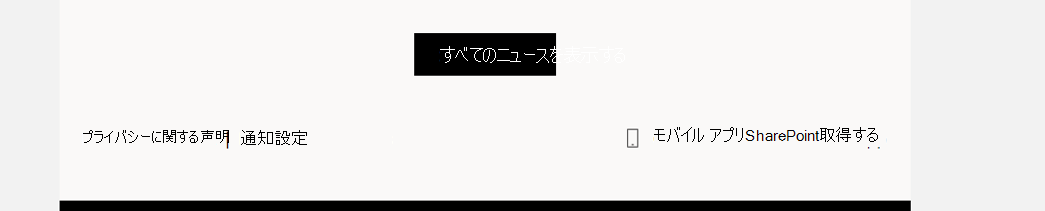
その後、ユーザーは各オプションをオンまたはオフにすることで、電子メール通知の基本設定を管理できます。
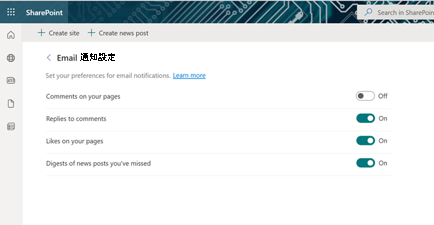
自動ニュース ダイジェストのブランド化
組織のサイトが既にテーマの色とロゴでブランド化されている場合、ニュース ダイジェストにはブランドが自動的に反映されます。
組織サイトをまだブランド化しておらず、その方法を確認する場合は、「組織のMicrosoft 365テーマをカスタマイズする」を参照してください。
グローバル管理者は、次の要素を使用して、ニュース ダイジェストに表示されるサイトをブランド化できます。
-
ロゴ画像: 組織サイトのロゴ画像がニュース ダイジェストに表示されます。
注: SharePoint管理者の場合: ニュース ダイジェストに表示される会社のロゴは、Microsoft 365 管理センターのテーマ設定から取得され、PNG または JPEG 形式である必要があります。 指定したロゴが SVG 形式の場合は、代わりにAzure Active Directory (AAD) 管理センターから取得されます。 Microsoft 365テーマロゴを表示するには、Microsoft 365 管理センターで形式を PNG または JPG に変更するか、AADのロゴを一致するように更新します。 更新されると、変更は数時間後に有効になります。
-
ナビゲーション バーの色、テキスト、アイコンの色: これは、ダイジェストのヘッダーとフッターの背景に表示される背景、テキスト、アイコンの色を表します。 背景色が黒の場合は、Outlookで暗いテーマの反転が表示される可能性があることに注意してください。
-
アクセントの色: これは、ダイジェストの本文のボタンとテキストに影響します。
よく寄せられる質問
管理センターにグループ テーマが表示されないのはなぜですか?
会社のテーマをカスタマイズできるのは、グローバル管理者のみです。 グローバル リーダーには読み取り専用アクセス権があります。
この機能を組織から削除できますか?
テナント管理者の場合は、PowerShell コマンドを使用してテナントから機能を削除できます。
Set-SPOTenant -EnableAutoNewsDigest $true |$false。
詳細については、「Set-SPOTenant リファレンス」を参照してください。
注: コマンドを有効にするために、SharePoint Online Management Shell の最新バージョンを実行していることを確認します。 これを行うには、次 の Update-Module コマンドを使用します:
Update-Module Microsoft.Online.SharePoint.Powershell










